لنقل أن صيغ جدول البيانات بها أخطاء تتوقعها ولا تحتاج إلى تصحيحها، ولكنك تريد تحسين طريقة عرض النتائج. هناك عدة طرق لإخفاء قيم الخطأ ومؤشرات الخطأ في الخلايا.
هناك العديد من الأسباب التي تجعل الصيغ يمكن أن ترجع أخطاء. على سبيل المثال، لا يُسمح بالقسمة على 0، وإذا أدخلت الصيغة =1/0، يقوم Excel بإرجاع قيمة الخطأ #DIV/0. تتضمّن قيم الخطأ #DIV/0! و#N/A و#NAME? و#NULL! و#NUM! و#REF! و#VALUE!.
تحويل خطأ إلى صفر واستخدام تنسيق لإخفاء القيمة
يمكنك إخفاء قيم الخطأ عن طريق تحويلها إلى رقم كالصفر مثلاً، ثم تطبيق تنسيق شرطي يخفي القيمة.
إنشاء خطأ نموذجي
-
افتح مصنفاً فارغاً أو أنشئ ورقة عمل جديدة.
-
أدخل 3 في الخلية B1، وأدخل 0 في الخلية C1، وفي الخلية A1، أدخل الصيغة =B1/C1.
#DIV/0! يظهر الخطأ في الخلية A1. -
حدد A1، ثم اضغط على F2 لتحرير الصيغة.
-
بعد علامة التساوي (=)، اكتب IFERROR متبوعا بقوس فتح.
IFERROR( -
حرّك المؤشر إلى نهاية الصيغة.
-
اكتب ,0) أي فاصلة يليها صفر وقوس إغلاق.
تصبح الصيغة =B1/C1=IFERROR(B1/C1,0). -
اضغط على مفتاح الإدخال Enter لإكمال الصيغة.
يجب أن تعرض محتويات الخلية الآن 0 بدلا من #DIV! #REF!.
تطبيق التنسيق الشرطي
-
حدد الخلية التي تحتوى على الخطأ، وعلى علامة التبويب الصفحة الرئيسية، انقر فوق تنسيق شرطي.
-
انقر فوق قاعدة جديدة.
-
في مربع الحوار قاعدة تنسيق جديدة، انقر فوق تنسيق الخلايا التي تحتوى فقط على.
-
ضمن تنسيق الخلايا فقط التي تتضمن، تأكد من ظهور قيمة الخلية في مربع القائمة الأول، ومن ظهور يساوي في مربع القائمة الثاني، ثم اكتب 0 في مربع النص إلى اليسار.
-
انقر فوق الزر تنسيق.
-
انقر فوق علامة التبويب رقم، ثم ضمن الفئة، انقر فوق مخصص.
-
في مربع النوع، أدخل ;;; (ثلاث فواصل منقوطة)، ثم انقر فوق موافق. انقر فوق موافق مرة أخرى.
يختفي 0 في الخلية. يحدث ذلك لأن التنسيق المخصص ;;; يؤدي إلى عدم ظهور أي رقم في الخلية. ومع ذلك، يستمر وجود القيمة الفعلية (0) في الخلية.
استخدم الإجراء التالي لتنسيق الخلايا التي تحتوي على أخطاء بحيث يتم عرض النص الموجود في تلك الخلايا بخط أبيض. وهذا يجعل نص الخطأ في هذه الخلايا غير مرئي تقريبا.
-
حدد نطاق الخلايا الذي يحتوي على قيمة الخطأ.
-
على علامة التبويب الصفحة الرئيسية ، حدد السهم إلى جانب التنسيق الشرطي ثم انقر فوق إدارة القواعد.
يظهر مربع الحوار إدارة قواعد التنسيق الشرطي . -
انقر فوق قاعدة جديدة.
يظهر مربع الحوار قاعدة تنسيق جديدة . -
ضمن تحديد نوع القاعدة، انقر فوق تنسيق الخلايا التي تحتوى فقط على.
-
ضمن تحرير وصف القاعدة، في القائمة تنسيق الخلايا فقط التي تتضمن، حدد أخطاء.
-
انقر فوق تنسيق، ثم انقر فوق علامة التبويب خط.
-
انقر فوق السهم لفتح قائمة الألوان ، وضمن ألوان النسق، حدد اللون الأبيض.
قد تكون هناك أوقات لا تريد فيها ظهور قيم الخطأ في الخلايا، وتفضل ظهور سلسلة نصية مثل "#N/A" أو شرطة أو السلسلة "NA" بدلا من ذلك. لإجراء ذلك، يمكنك استخدام الدالتين IFERROR وNA كما هو موضح في المثال التالي.
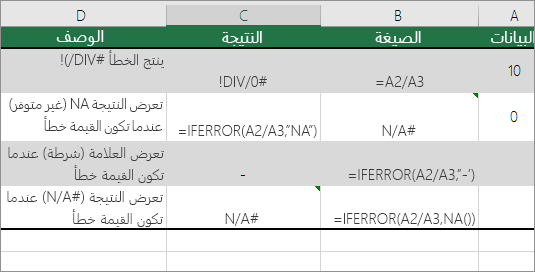
تفاصيل الدالة
IFERROR استخدم هذه الدالة لتحديد ما إذا كانت الخلية تحتوي على خطأ أو ما إذا كانت نتائج الصيغة سترجع خطأ.
غير متوفر استخدم هذه الدالة لإرجاع السلسلة #N/A في خلية. بناء الجملة هو =NA().
-
انقر فوق تقرير PivotTable.
-
على علامة التبويب تحليل PivotTable ، في المجموعة PivotTable ، انقر فوق السهم الموجود بجانب خيارات، ثم انقر فوق خيارات.
-
انقر فوق علامة التبويب التخطيط والتنسيق، ثم قم بتنفيذ إجراء واحد أو أكثر مما يلي:
-
تغيير عرض الأخطاء حدد خانة الاختيار إظهار قيم الخطأ ضمن تنسيق. اكتب القيمة التي تريد عرضها بدلاً من الأخطاء في المربع. لعرض الأخطاء كخلايا فارغة، احذف جميع الأحرف الموجودة في المربع.
-
تغيير عرض الخلايا الفارغة حدد خانة الاختيار إظهار ما يلي لقيم الخطأ. في المربع، اكتب القيمة التي تريد عرضها في الخلايا الفارغة. لعرض الخلايا الفارغة، احذف جميع الأحرف الموجودة في المربع. لعرض أصفار، ألغِ تحديد خانة الاختيار.
-
إذا احتوت خلية على صيغة ينتج عنها خطأ، يظهر مثلث (مؤشر خطأ) في الزاوية العلوية اليمنى من الخلية. يمكنك منع عرض هذه المؤشرات باستخدام الإجراء التالي.

خلية ذات مشكلة في الصيغة
-
في علامة التبويب ملف، حدد خيارات واختر صيغ.
-
ضمن تدقيق الأخطاء، قم بإلغاء تحديد خانة الاختيار تمكين تدقيق الأخطاء في الخلفية.










